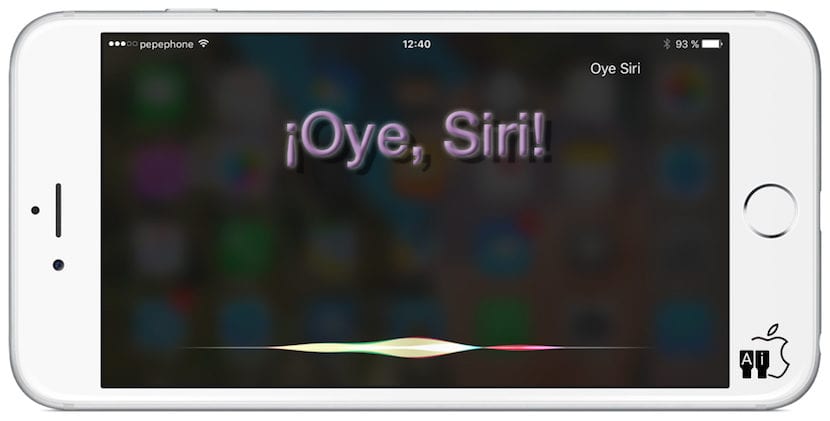
Desde el iPhone 6s/6s Plus, y también está disponible en el último iPad Pro, podemos invocar a Siri con la voz mediante el comando «Oye, Siri». Esto es posible gracias al co-procesador M9, quien permite al dispositivo estar siempre escuchando sin que su autonomía se vea afectada por ello. Como cualquier otra función, «Oye, Siri» puede no funcionar, pero esto suele tener fácil solución. En este artículo os mostraremos qué hacer si la función «Oye, Siri» no responde en vuestro iPhone o iPad.
Posibles soluciones si «Oye, Siri» no funciona
Antes que nada me gustaría explicar una cosa: la función «Oye, Siri» funcionará en un iPhone si no lo tenemos guardado. Yo lo tengo en una funda de una tela gruesa y no responde si lo tengo dentro. Por otra parte, el iPad Pro puede estar en una funda no oficial y responder. Explicado esto, pasamos a explicar las razones por las que podría no responder.
¿Tu dispositivo soporta la función?
«Oye, Siri» sólo funcionará si usamos uno de los siguientes dispositivos:
- iPhone SE
- iPhone 6s
- iPhone 6s Plus
- iPad Pro de 9.7 pulgadas
Comprobamos que esté activado
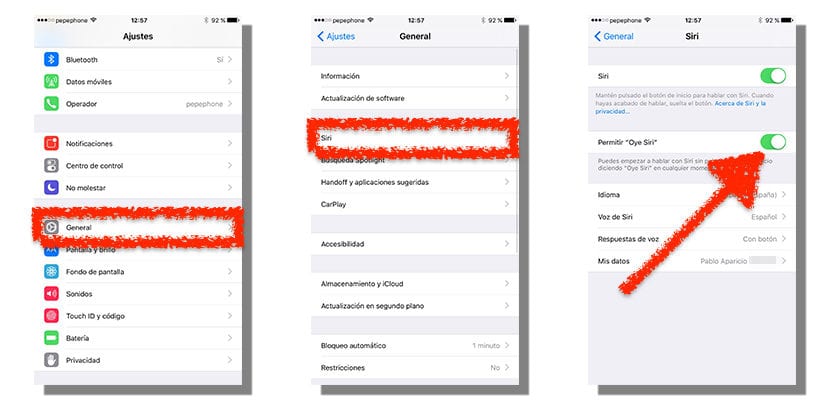
Lógicamente, para que una función funcione, valga la redundancia, ésta tiene que estar activada. Para comprobarlo basta con que vayamos a Ajustes/General/Siri y activemos, si no lo está, «Permitir ‘Oye, Siri'».
¿Estamos conectados a internet?
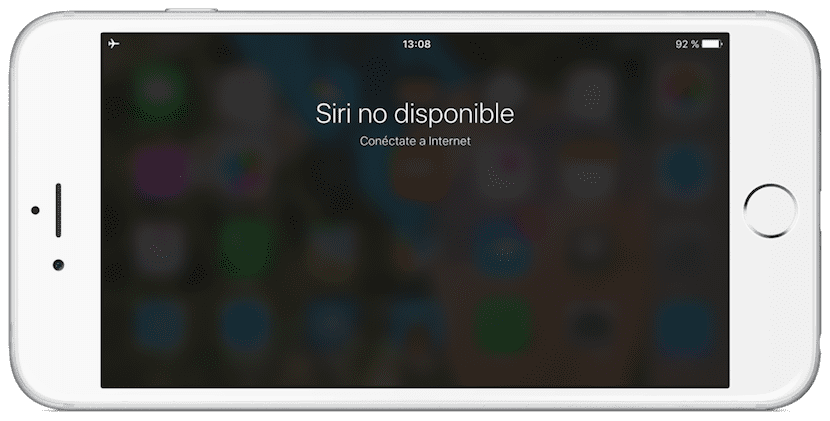
Siri necesita conexión para poder funcionar. Si no estamos conectados a internet, veremos una imagen como la anterior. Si se activa es que sí estamos conectados; si tarda mucho en responder significa que la conexión es lenta, pero existe. Si está disponible, lógicamente, siempre será mejor que nos conectemos a una red Wi-Fi.
Desactivamos el modo de bajo consumo
Aunque no consuma mucha energía, la función «Oye, Siri» sí que consume algo más que si no la tuviéramos activada. Por ello, no funcionará si tenemos activado el modo de bajo consumo porque Siri entiende que queremos ahorrar energía. Si tenemos activado el modo de ahorro de energía sin ser necesario, podemos desactivarlo para invocar a Siri con la voz.
Forzamos un reinicio del dispositivo
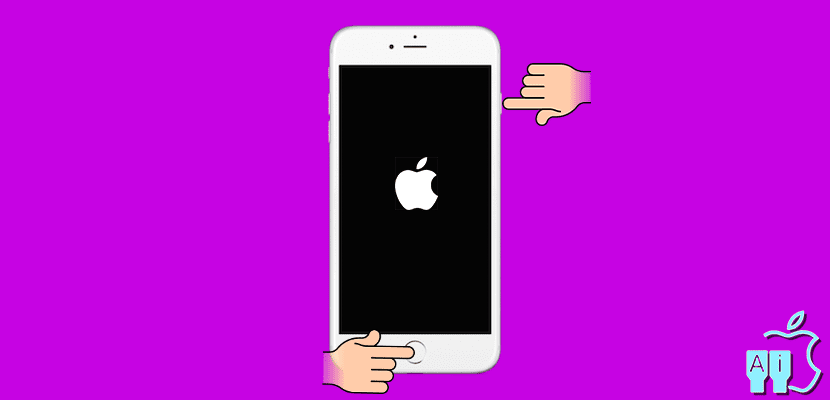
Si todo lo anterior está bien, el siguiente paso que podemos probar es reiniciar el iPhone o iPad. Si tenemos en cuenta que queremos solucionar un posible pequeño fallo de software, yo recomendaría forzar un reinicio directamente que siempre nos ahorrará tiempo (en el caso de que un reinicio normal no lo solucionara). Forzaremos un reinicio de nuestro iPhone o iPad presionando y manteniendo conjuntamente los botones de reposo e inicio hasta ver la manzana. Hay que tener en cuenta que no tenemos que soltar los botones hasta ver la manzana o, de lo contrario, sólo lo estaremos apagando.
Volvemos a configurar «Oye, Siri»

Para que Siri responda al famoso comando, tendremos que hacer una configuración previa. Esta configuración es necesaria para que reconozca nuestra voz y nadie más que nosotros pueda activarlo. Es bastante preciso, pero ya he comprobado como un hermano con una voz parecida a la mía puede activarlo son problemas. Para configurar de nuevo «Oye, Siri» primero tendremos que desactivar la función desde los ajustes. Al volver a activar el interruptor o toggle nos aparecerá el asistente de configuración. Sólo tenemos que hacer lo que nos indica, pero recomiendo realizar el proceso cuando no haya demasiado ruido de fondo o el reconocimiento podría fallar en el futuro.
¿El micrófono funciona?
Mientras configuramos la función, es probable que el dispositivo no sea capaz de oír lo que decimos. Cabe la posibilidad de que esté fallando sólo esta función, por lo que comprobaremos si funciona desde otra aplicación. Por ejemplo, podemos intentar enviar una grabación por WhatsApp o usar Dictado desde cualquier aplicación que permita esta función. Si no funciona, puede ser que tengamos una funda que tape el micrófono, por lo que lo mejor es comprobar si funciona sin ninguna funda. Si no responde, pasamos al siguiente punto.
Contactar con Apple

Si pese a todo sigue sin funcionar, como siempre el último paso es contactar con el servicio técnico de Apple. Si el problema es de hardware, me inclino a pensar que lo que no funciona como debería es el co-procesador M9, pero que sea el servicio técnico de Apple quien nos lo diga. Si tenemos en cuenta que el iPhone 6s salió a la venta en septiembre del año pasado y el iPad Pro lo hizo el pasado marzo, todos los dispositivos compatibles están en su primer año de garantía, por lo que merece la pena hacer uso de ella.

No me funciona con 6s plus … Dejo de funcionar solo
Mi oye Siri constantemente se desactiva y tengo que volver a programarlo! Es una lata, como hago para que deje de desactivarse?
consulta , instale el ios 11 pero no puede siri publicar en facebook.
Buenas tardes, tengo un iphone 6 plus y SIRI no me escucha, he probado quitando la funda y sigue sin funcionar, en cambio he probado por wuatssap y si funciona el microfono. y siri por escrito si que funciona.
Espero vuestra respuesta.
Un saludo.
Buenas tardes, tengo un iphone 6 plus y SIRI no me escucha, he probado quitando la funda y sigue sin funcionar, en cambio he probado por wuatssap y no funciona el microfono. y siri por escrito si que funciona.
Espero vuestra respuesta
al igual que mucho siri en el 6 plus no funciona, es a algunos que les sucede y aún no encuentro la solución, he probado hasta con restaurar pero nada de nada, sin embargo el micrófono si funciona ya que puedo grabar, hacer llamadas, llamadas con altavoz, pero el tema es solo con siri que no escucha, ESTARÁ SORDA?
Buenas tardes, me funciona todos los micrófonos, unicamente al parecer el frontal le he quitado el forro solo me queda la mica que proteje la pantalla pero veo que es la adecuada para mi iphone pues no cubre el microfono sino la camara. Sera que tiene algo malo. 🙁
hola tengo un iphone 6 pero siri no me funciona estando el equipo bloqueado, ya esta activa esta opción pero aun asi no me responde , que debo hacer ?
En iPhone 6 plus puedo mandar mensajes de whatsapp, altavoz, pero Siri no me escucha. lo cuiroso es que videos en cámara frontal no hay sonido.